Pour ceux qui sont confrontés au problème de ralentissement de leur ordinateur après la mise à niveau de Windows 10, cet article propose de nombreuses méthodes pour surmonter cette erreur. Pour commencer, vous devez comprendre la cause de la lenteur de votre ordinateur. Nous allons aborder plusieurs techniques de dépannage dans cet article pour résoudre ce problème. Veuillez noter que les causes courantes de ralentissement de l'ordinateur ne sont parfois pas suffisantes pour résoudre le problème, et qu'une approche plus technique est nécessaire pour résoudre le problème de ralentissement de l'ordinateur.
Localisation des programmes de drainage des ressources:
Certains programmes peuvent utiliser vos ressources de manière excessive, ce qui entraîne un problème de lenteur de l'ordinateur. Pour trouver de tels programmes, vous devez vous rendre dans votre gestionnaire de tâches. Faites un clic droit sur la barre des tâches, sélectionnez le "˜Gestionnaire des tâches' et appuyez sur la combinaison Ctrl+Shift+Escape pour y accéder. Dans la dernière version de Windows, on dispose du nouveau gestionnaire de tâches offrant une interface améliorée qui code en couleur les applications qui drainent les ressources. Cliquez sur les en-têtes CPU, Mémoire et Disque pour savoir quelles applications sont à l'origine de la lenteur de l'ordinateur. Terminez la tâche ou forcez la fermeture pour mettre fin à l'application et résoudre le problème de lenteur de l'ordinateur.
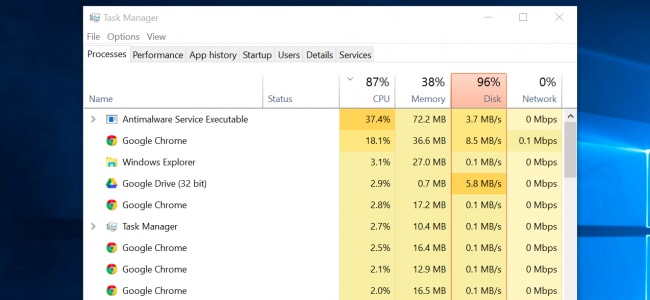
Fermer les programmes de la barre d'état système lorsque l'ordinateur est lent:
Certaines applications s'exécutent dans la barre d'état système ou dans la zone de notification. Ce sont celles qui sont lancées au démarrage et qui continuent à fonctionner en arrière-plan pendant un temps considérable, mais qui restent cachées derrière l'icône en forme de flèche dans le coin inférieur droit de l'écran. Vous pouvez cliquer sur l'icône en forme de flèche qui se trouve près de la barre d'état système et faire un clic droit sur les applications que vous ne souhaitez pas voir fonctionner en arrière-plan. Fermez-les pour libérer vos ressources cruciales. Souvent, ces applications sont une raison importante de la lenteur de votre ordinateur.
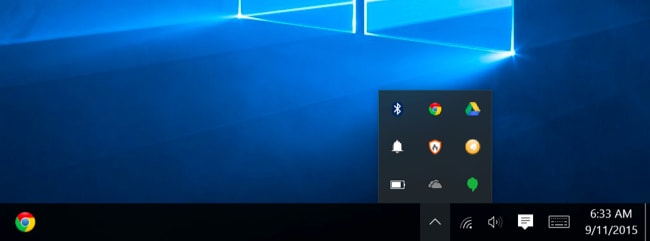
Désactiver les programmes de démarrage:
Windows 10 est livré avec un excellent temps de démarrage, mais si nous vous disions que vous pouvez le rendre encore meilleur? Windows propose désormais un nouveau gestionnaire de démarrage dans le gestionnaire de tâches que l'on peut utiliser pour gérer ses programmes de démarrage. Vous devez faire un clic droit sur la barre des tâches et sélectionner le '˜Gestionnaire des tâches' ou utiliser la combinaison '˜Ctrl+Shift+Escape' pour le lancer. Vous pouvez ensuite vous déplacer sur l'onglet de démarrage et désactiver les applications de démarrage dont vous n'avez pas besoin pour fonctionner. Windows vous guidera tout au long de ce processus. Cette méthode permet également de résoudre le problème de la lenteur de l'ordinateur.
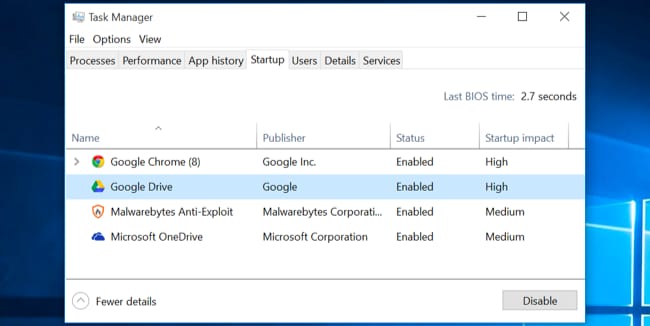
Réduire les animations en cours:
Windows a tendance à exécuter de nombreuses animations, chacune d'entre elles pouvant entraîner un ralentissement de votre PC, il convient donc de désactiver ces animations. On peut appuyer sur la touche Windows + X ou faire un clic droit sur le bouton Démarrer et sélectionner '˜Système'. Passez ensuite aux '˜Paramètres avancés du système' dans le volet de gauche et choisissez le bouton '˜Paramètres' sous l'onglet Performance. Vous devez ensuite choisir l'option, '˜Ajustez pour une meilleure performance sous Effets visuels pour désactiver toutes les animations.', ou sélectionner '˜Personnalisé' et supprimer les animations individuelles que vous ne souhaitez pas utiliser pour résoudre un problème d'ordinateur qui tourne lentement.
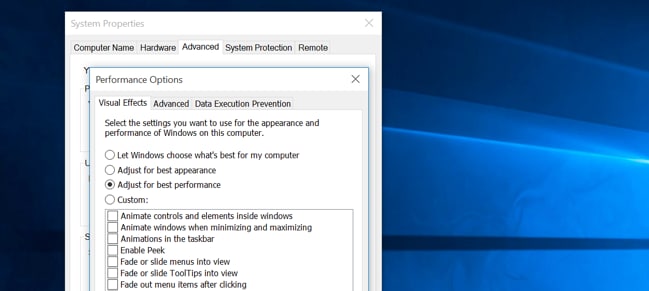
Allégez votre navigateur Web:
Votre navigateur a tendance à utiliser beaucoup d'espace, ce qui entraîne la lenteur des ordinateurs en raison de plusieurs extensions qui fonctionnent en arrière-plan. Veuillez noter que vous n'avez peut-être pas installé ces extensions manuellement ou que vous n'êtes peut-être même pas conscient de leur existence. Elles sont fournies avec des logiciels et ont tendance à consommer l'espace de votre mémoire vive. Allez dans les paramètres de votre navigateur à partir du coin supérieur droit, Paramètres>Extensions, et désactivez ou supprimez les extensions dont vous n'avez pas besoin. Cela améliorera votre expérience de navigation.
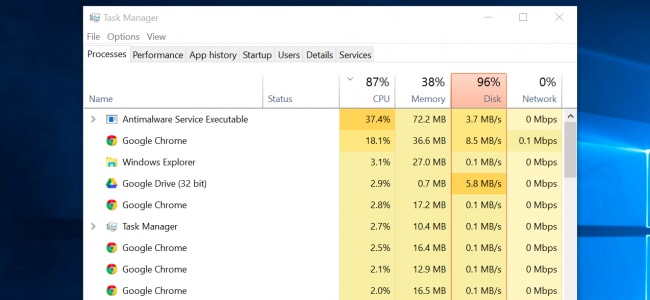
Mettre à niveau la RAM:
Il s'agit d'une autre option disponible pour les utilisateurs qui souhaitent surmonter le problème de l'erreur de mémoire faible. Chaque système a une capacité maximale pour les ports de RAM. Ceux qui utilisent une RAM de 2 Go peuvent rechercher un autre port pour installer la RAM manuellement, et ainsi de suite, car cela résout le problème de mémoire faible. La différence est visible dès que vous installez la RAM. Installez-la, redémarrez-la et allez-y. Une fois que c'est fait, cela peut éliminer le problème de la lenteur de votre ordinateur, car cela offre de l'espace supplémentaire pour que vos applications soient traitées, et ce à un rythme plus élevé.
Vérifier les fuites de mémoire:
Il est possible que l'un de vos programmes ne libère pas la mémoire qu'il a utilisée après son exécution. Cela peut entraîner un fonctionnement lent de l'appareil. Vous pouvez vérifier le programme qui utilise le plus de mémoire en effectuant les étapes suivantes:
- Ouvrez le gestionnaire de tâches avec un clic droit sur la barre des tâches, et cliquez sur '˜Démarrer le gestionnaire des tâches'.
- Choisissez l'onglet '˜Processus'.
- Si vous cherchez à trier les programmes en fonction de leur utilisation de la mémoire, choisissez "˜'Mémoire (ensemble de travail privé).
L'observateur d'événements peut s'avérer utile si l'on cherche à vérifier les erreurs de programme et d'autres informations de dépannage pertinentes.
- Ouvrez Visualisateur d'événements en cliquant sur le bouton "˜Début', poursuivez en cliquant sur "˜Panneau de contrôle,' "˜Système et sécurité,' et ensuite "˜Outils administratifs,' puis double-cliquez sur "˜Visualisateur d'événements.' Il pourrait vous être demandé un mot de passe ou une confirmation d'administrateur, et vous pouvez le taper ici.
- "˜Les "journaux des applications et des services" se trouvent dans le volet de gauche et peuvent être utilisés pour vérifier les événements d'erreur. Un double-clic sur l'un d'entre eux permet d'en afficher la description. Vous pouvez aller en ligne pour chercher un lien.
Tutoriel vidéo sur la façon d'accélérer Windows 10
Conclusion :
La lenteur de votre ordinateur peut être un motif de grande frustration et d'angoisse. Bien que nous n'ayons mis en évidence que quelques raisons à l'origine de ce problème courant, plusieurs causes sont à l'origine de la lenteur des ordinateurs. Parmi celles-ci, citons les fichiers ou les programmes corrompus, les virus et les logiciels malveillants, ainsi que les suites de sécurité tierces qui peuvent nuire à votre ordinateur. Un secteur défectueux du disque dur peut également entraîner la lenteur de votre PC. Par conséquent, si vous êtes confronté à l'un de ces problèmes, essayez de les résoudre à l'aide des techniques de dépannage ci-dessus, ou bien demandez l'aide d'un professionnel. En fin de compte, l'option de réinstallation de Windows est toujours disponible pour les utilisateurs.

Recoverit - Le meilleur logiciel de récupération des données
- Récupérer des fichiers perdus ou supprimés, des photos, de l'audio, de la musique, des emails à partir de n'importe quel périphérique de stockage de manière efficace, sûre et complète.
- Soutient la récupération de données à partir de la corbeille, du disque dur, de la carte mémoire, du lecteur flash, de l'appareil photo numérique et des caméscopes.
- Supports pour récupérer des données pour la suppression soudaine, le formatage, la partition perdue, l'attaque de virus, le crash du système sous différentes situations.



